ሊሆን ይችላል ፍላጎትህ

ሊሆን ይችላል ፍላጎትህ

በ Apple Watch ላይ በአካል ብቃት እንቅስቃሴ ወቅት የሚታየውን ውሂብ እንዴት ማቀናበር እንደሚቻል
ስፖርታዊ እንቅስቃሴን ከጀመርክ በኋላ በ Apple Watch ማሳያ ላይ የሚታየው መረጃ እንደየስራህ አይነት ይለያያል። ሆኖም ፣ ለአንድ የተወሰነ የአካል ብቃት እንቅስቃሴ በእይታ ላይ የማይፈልጉት እሴት እና መረጃ በሚታይበት ሁኔታ ውስጥ እራስዎን እንዳገኙ በጣም ይቻላል እና በምትኩ ሌላ ውሂብ ማየት ይፈልጋሉ። ጥሩ ዜናው ደግሞ ይህን በቀላሉ ማስተካከል እና ለመልመጃው ምን አይነት ውሂብ መታየት እንዳለበት መምረጥ ይችላሉ. አሰራሩ እንደሚከተለው ነው።
- በመጀመሪያ በእርስዎ iPhone ላይ ወደ ቤተኛ መተግበሪያ መሄድ ያስፈልግዎታል ተመልከት.
- ይህን ካደረጉ በኋላ በማያ ገጹ ግርጌ ላይ ወዳለው ክፍል ወደታች ይሸብልሉ። የእኔ ሰዓት.
- ከዚያም አንድ ቁራጭ ወደ ታች ውረድ በታች፣ የት ማግኘት እና ከስሙ ጋር ሳጥኑን ጠቅ ያድርጉ መልመጃዎች.
- ከዚያም በማያ ገጹ አናት ላይ ያለውን ክፍል ይክፈቱ የአካል ብቃት እንቅስቃሴ እይታ።
- ከዚያም በሚቀጥለው ገጽ ላይ የአካል ብቃት እንቅስቃሴን ለመምረጥ መታ ያድርጉ ፣ በሚፈልጉት የሚታየውን ውሂብ ይቀይሩ.
- መልመጃውን አንዴ ጠቅ ካደረጉ በኋላ ከላይ በቀኝ በኩል ያለውን ቁልፍ ይጫኑ አርትዕ
- ከዚያ መታ ማድረግ ብቻ ያስፈልግዎታል አዶ - በምድቡ ውስጥ መለኪያዎች መረጃውን ወስደዋል ፣ እርስዎ ፍላጎት እንዳልሆኑ;
- እና በተቃራኒው መታ በማድረግ አዶው + በምድቡ ውስጥ አታካትት መረጠ ውሂብ፣ ማሳየት የሚፈልጉት.
- አንዴ ከጠገቡ ብቻ ይጫኑ ተከናውኗል ከላይ በቀኝ በኩል.
ስለዚህ, ከላይ ያለውን አሰራር በመጠቀም, በእርስዎ Apple Watch ላይ በአካል ብቃት እንቅስቃሴ ወቅት በማሳያው ላይ የሚታየውን መረጃ ማስተካከል ይቻላል. ነገር ግን, ይህ ለውጥ ሊደረግ የሚችለው ለተወሰኑ የአካል ብቃት እንቅስቃሴዎች ማለትም እንደ ሩጫ, መራመድ ወይም ብስክሌት መንዳት ብቻ ነው, ማለትም ለእንደዚህ አይነት የአካል ብቃት እንቅስቃሴዎች ብዙ የተለያዩ መረጃዎችን ሊለካ ይችላል. ለአንዳንዶቹ የአካል ብቃት እንቅስቃሴ ዓይነቶች፣ አፕል ዎች አንዳንድ መረጃዎችን ጨርሶ ስለማይለካ መምረጥ አይችሉም። ከላይ ባለው ክፍል ውስጥ የግለሰብ መስመሮችን በመያዝ በሰዓቱ ማሳያ ላይ የሚታየውን የውሂብ ቅደም ተከተል መቀየር ይችላሉ.


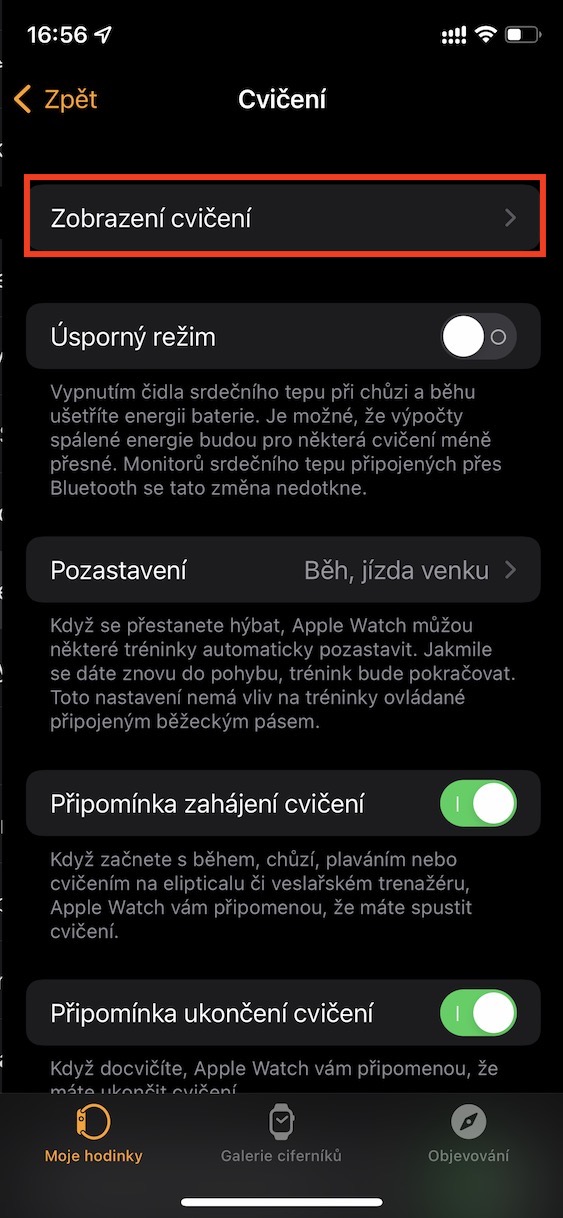
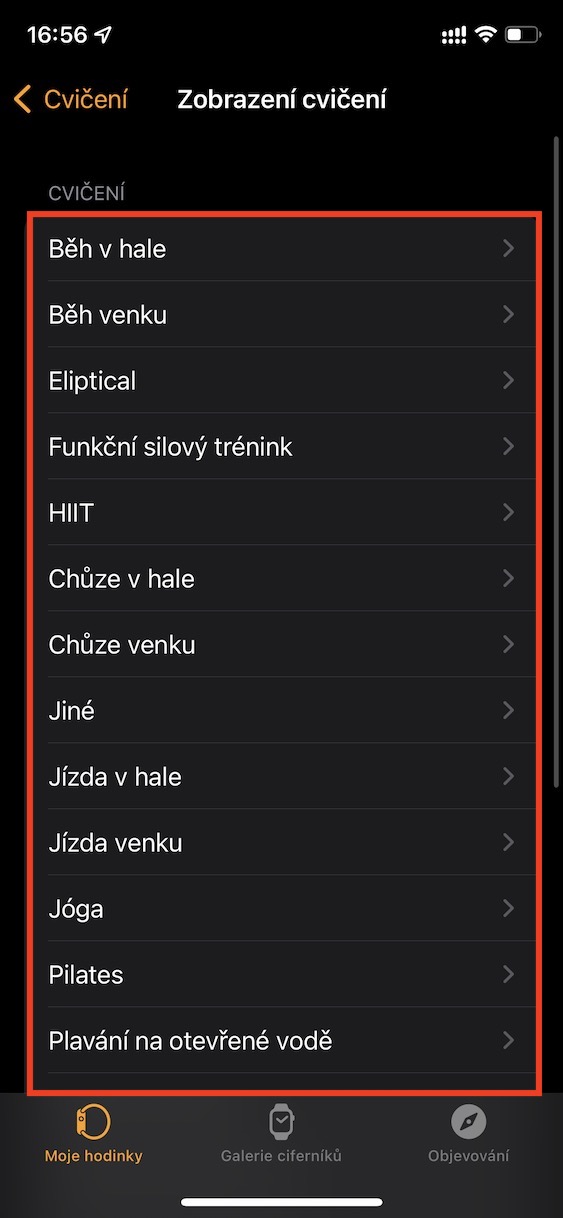
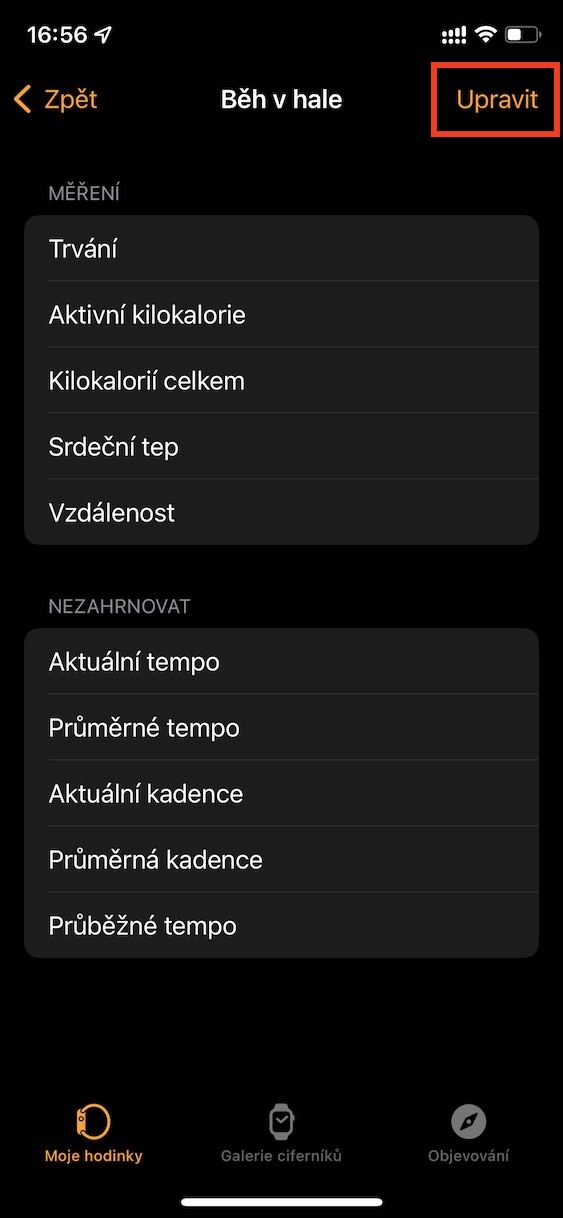

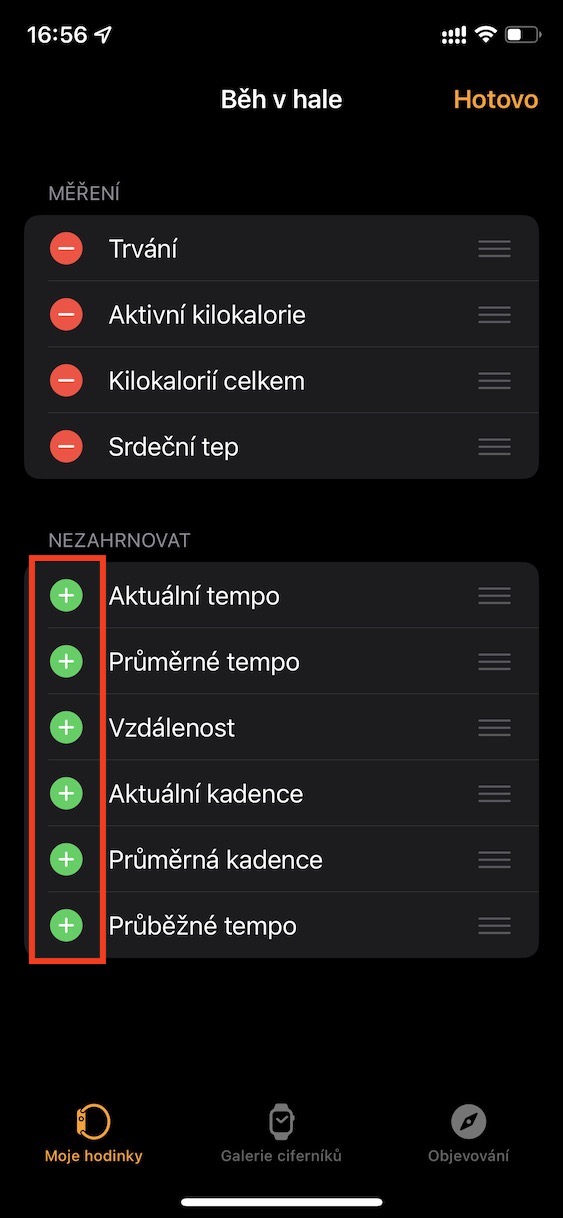
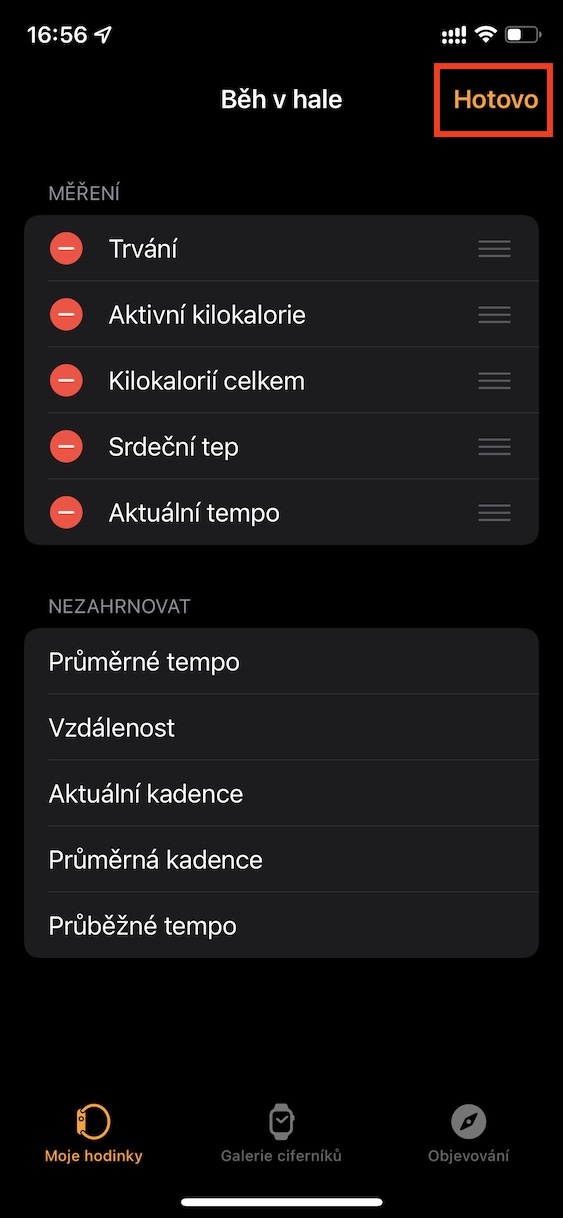
እና እዚያ የአካል ብቃት እንቅስቃሴ ዝርዝር የለኝም ፣ እና ምን?